电脑蓝屏怎么解决 详细解决蓝屏教程
来源:Win7旗舰版
时间:2023-05-18 08:03:52 304浏览 收藏
怎么入门文章编程?需要学习哪些知识点?这是新手们刚接触编程时常见的问题;下面golang学习网就来给大家整理分享一些知识点,希望能够给初学者一些帮助。本篇文章就来介绍《电脑蓝屏怎么解决 详细解决蓝屏教程》,涉及到,有需要的可以收藏一下
在出现电脑蓝屏怎么解决?很多时候小伙伴碰到电脑蓝屏的时候就以为电脑要送去维修店啦。其实我们也可以自己先检查排除,如果能自己先解决的话就可以避免一笔维修费用支出。下面小编就给大家分享下电脑蓝屏解决教程。
首先先分析清楚电脑蓝屏原因:
1. 硬盘故障
检测硬盘坏道情况,如果硬盘出现大量的坏道,要更换硬盘了。如果坏道出现的较少,可先备份电脑数据,然后把磁盘格式化重新分区。

2. 内存条与内存插槽接触不良
需要打开机箱,拔出内存条,用吹风机将主机内的灰尘吹干净,清理一下内存插槽以及用橡皮擦擦内存条金手指再装回去,一般情况下可以解决问题的。

3. 电脑所安装的软件不兼容
查看是否失因为某个软件造成的电脑蓝屏的话,只需卸载该软件就好,如果还未解决那就只能还原或者用一键重装软件制作U盘启动系统盘重装系统。此外电脑蓝屏的原因还有很多,在此就不一一展开了。
那重点讲下如果是第三种原因造成的蓝屏,我们可以通过小白一键重装系统制作U盘重装系统即可解决。具体的方法如下:
首先,先百度搜索小白一键重装系统,点击官网下载。然后准备个U盘,参考这个教程制作U盘启动盘:http://www.xiaobaixitong.com/video1/32524.html
1.将制作好的U盘插入要安装系统的电脑,电脑开机后连续点击U盘以启动热键F12,直到如图所示的界面,方向键USB选项或“将显示“ U盘名称”选项,然后按Enter。
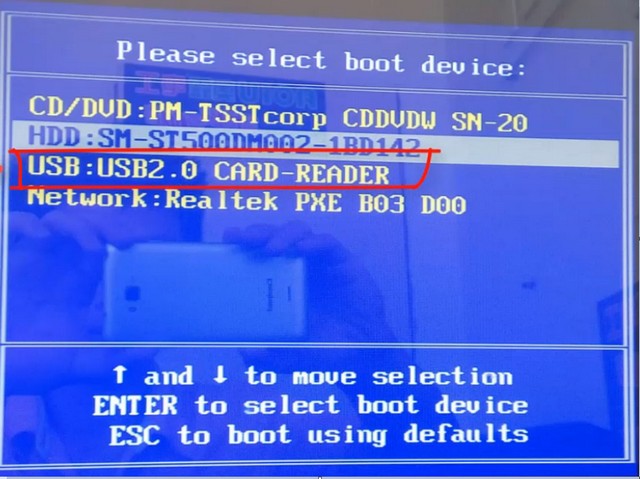
2.出现一个小白系统PE系统选择界面,然后使用箭头键选择[01],然后按Enter。
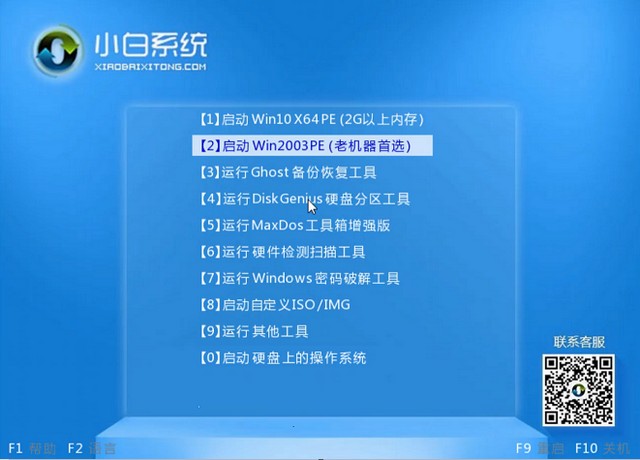
3. 然后选择您安装的win系统,然后单击安装按钮。
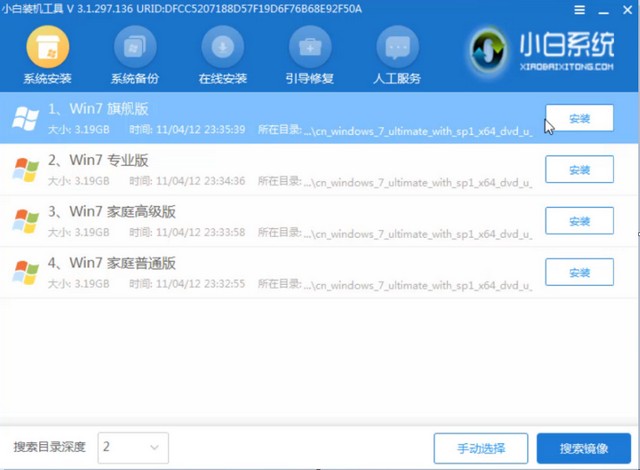
4. 安装完成后,拔出U盘重启电脑。
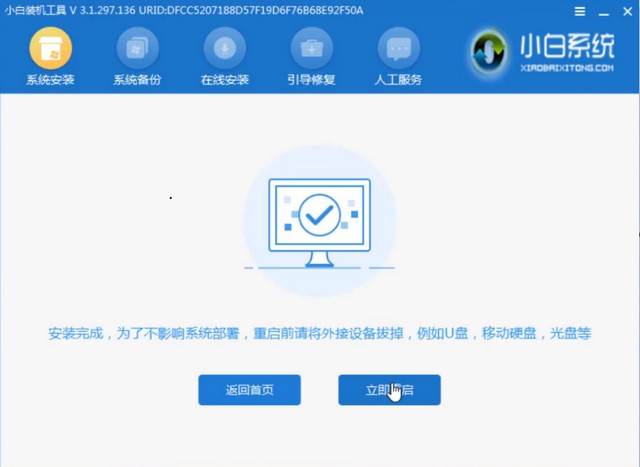
5. 进入windows系统界面后,这样我们U盘装系统就成功啦。
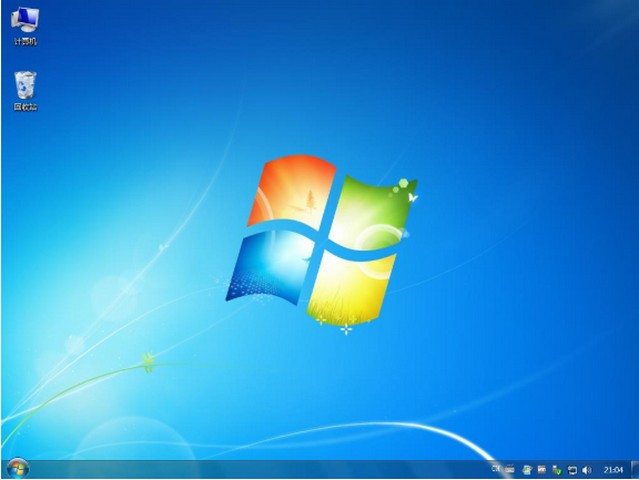
总之造成电脑蓝屏的原因很多。碰到电脑蓝屏的时候,大家可以先参考这些方法尝试。希望这个解决方案能帮助大家解决电脑蓝屏问题。
今天关于《电脑蓝屏怎么解决 详细解决蓝屏教程》的内容介绍就到此结束,如果有什么疑问或者建议,可以在golang学习网公众号下多多回复交流;文中若有不正之处,也希望回复留言以告知!
-
501 收藏
-
501 收藏
-
501 收藏
-
501 收藏
-
501 收藏
-
479 收藏
-
304 收藏
-
474 收藏
-
397 收藏
-
395 收藏
-
458 收藏
-
222 收藏
-
271 收藏
-
450 收藏
-
383 收藏
-
455 收藏
-
346 收藏
-

- 前端进阶之JavaScript设计模式
- 设计模式是开发人员在软件开发过程中面临一般问题时的解决方案,代表了最佳的实践。本课程的主打内容包括JS常见设计模式以及具体应用场景,打造一站式知识长龙服务,适合有JS基础的同学学习。
- 立即学习 543次学习
-

- GO语言核心编程课程
- 本课程采用真实案例,全面具体可落地,从理论到实践,一步一步将GO核心编程技术、编程思想、底层实现融会贯通,使学习者贴近时代脉搏,做IT互联网时代的弄潮儿。
- 立即学习 516次学习
-

- 简单聊聊mysql8与网络通信
- 如有问题加微信:Le-studyg;在课程中,我们将首先介绍MySQL8的新特性,包括性能优化、安全增强、新数据类型等,帮助学生快速熟悉MySQL8的最新功能。接着,我们将深入解析MySQL的网络通信机制,包括协议、连接管理、数据传输等,让
- 立即学习 500次学习
-

- JavaScript正则表达式基础与实战
- 在任何一门编程语言中,正则表达式,都是一项重要的知识,它提供了高效的字符串匹配与捕获机制,可以极大的简化程序设计。
- 立即学习 487次学习
-

- 从零制作响应式网站—Grid布局
- 本系列教程将展示从零制作一个假想的网络科技公司官网,分为导航,轮播,关于我们,成功案例,服务流程,团队介绍,数据部分,公司动态,底部信息等内容区块。网站整体采用CSSGrid布局,支持响应式,有流畅过渡和展现动画。
- 立即学习 485次学习
